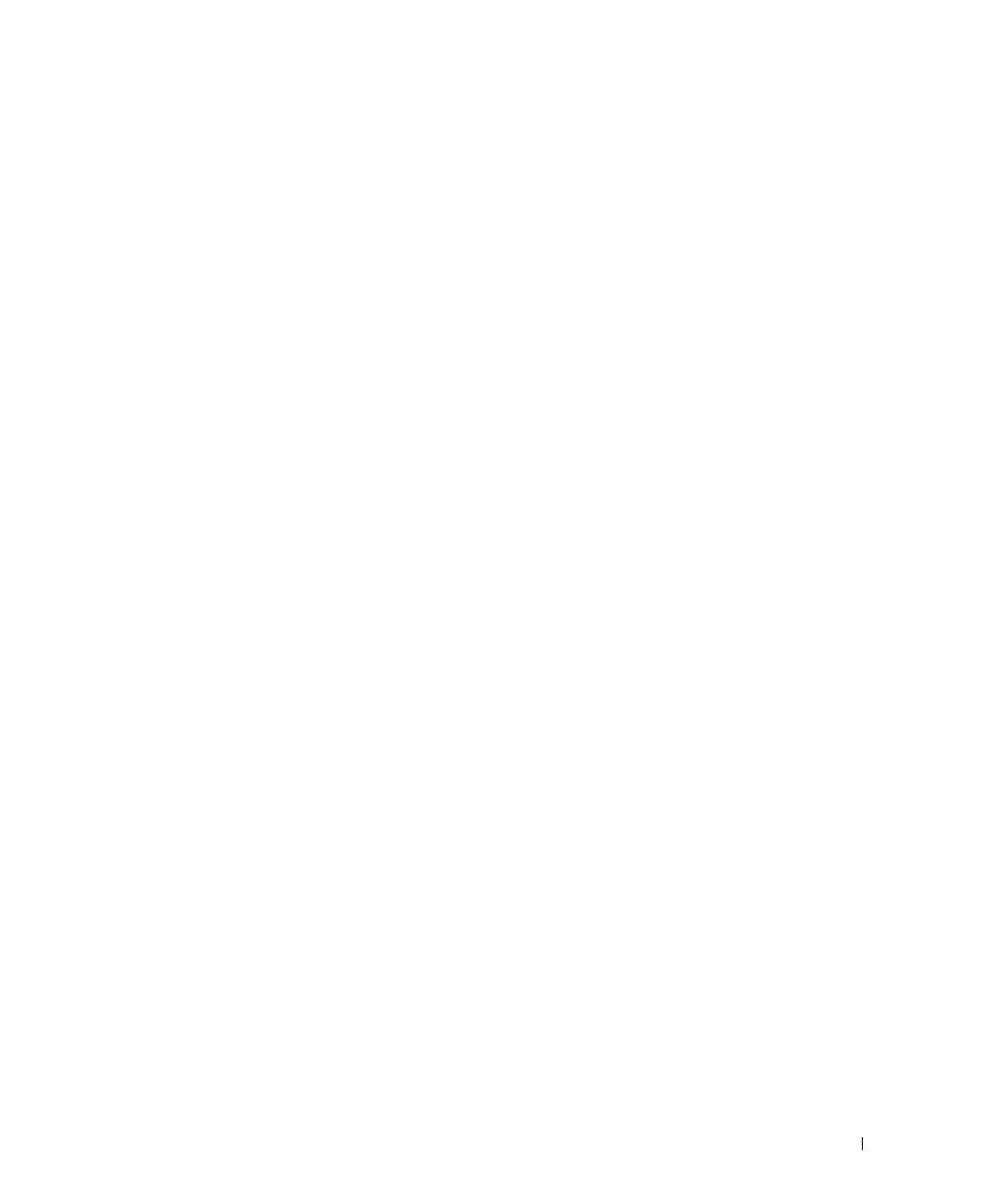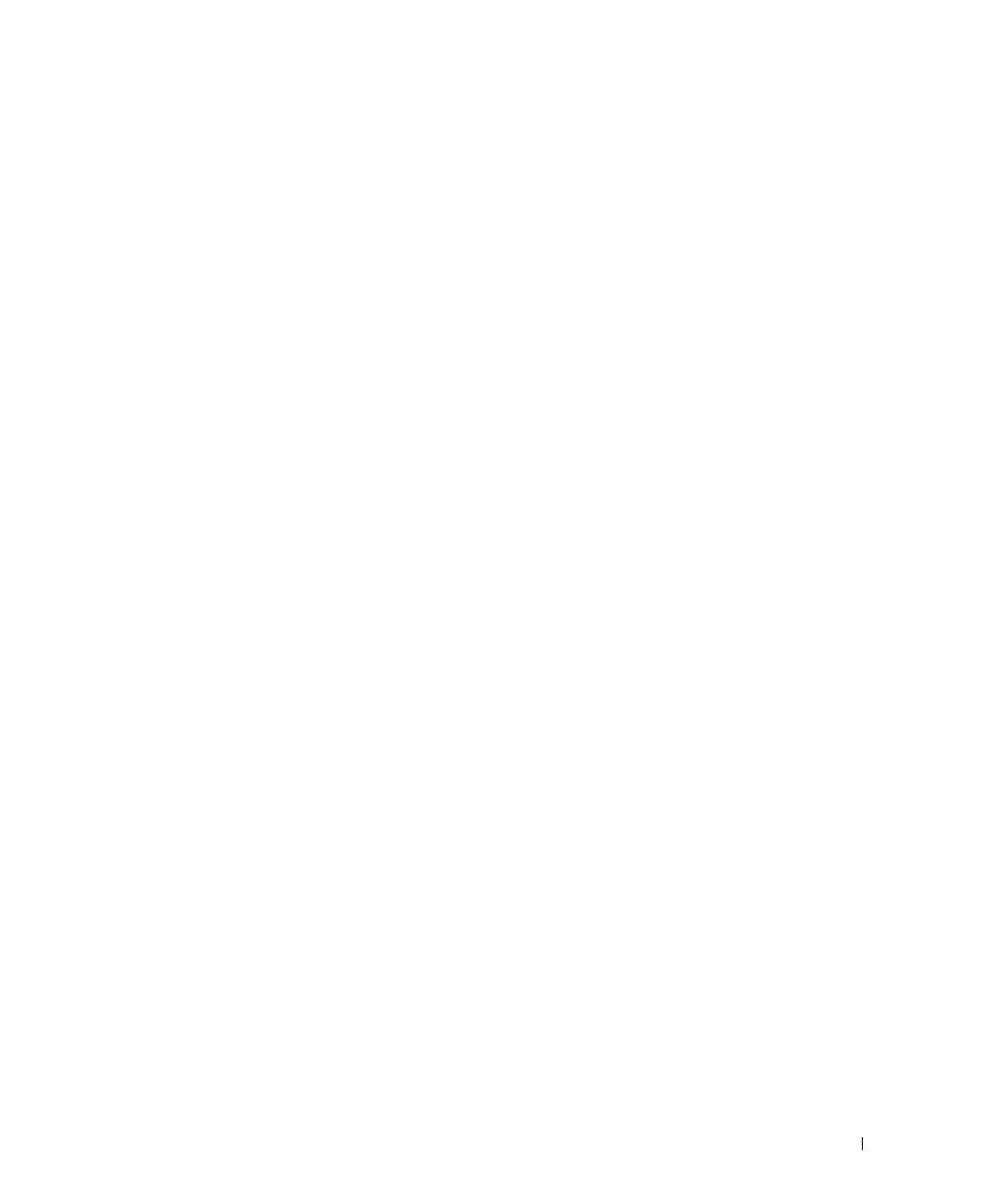
Glosario 185
copia de seguridad — Copia de un archivo de
programa o de datos. Como medida de precaución,
realice regularmente una copia de seguridad de los
archivos que se encuentran en la unidad de disco duro
del sistema. Antes de realizar cambios en la configuración
del sistema, debe realizar copias de seguridad de los
archivos de inicio importantes del sistema operativo.
coprocesador — Chip que libera al procesador del
sistema de determinadas tareas de procesamiento.
Un coprocesador matemático, por ejemplo, se encarga
del procesamiento numérico.
CPU — Sigla de “central processing unit” (unidad central
de proceso). Véase procesador.
DDR — Sigla de “double-data rate” (velocidad doble
de datos). Tecnología de los módulos de memoria que
puede duplicar el rendimiento.
DHCP — Sigla de “dynamic host configuration protocol”
(protocolo de configuración dinámica de host). Método
de asignación automática de una dirección IP a un sistema
cliente.
diagnósticos — Conjunto completo de pruebas para
el sistema.
DIMM — Sigla de “dual in-line memory module”
(módulo de memoria dual en línea). Véase también
módulo de memoria.
DIN — Sigla de “Deutsche Industrie Norm”
(norma industrial alemana).
dirección de memoria — Ubicación específica,
generalmente expresada mediante un número
hexadecimal, de la RAM del sistema.
dirección MAC — Dirección del control de acceso
a medios (MAC, media access control). Número
de hardware exclusivo de un sistema en una red.
directorio — Los directorios ayudan a organizar
archivos relacionados en un disco en una estructura
jerárquica en forma de árbol invertido. Cada disco
tiene un directorio “raíz”. Los directorios adicionales
que cuelgan del directorio raíz se denominan
subdirectorios. Los subdirectorios pueden contener
directorios adicionales.
disquete de inicio — Disquete que se utiliza para iniciar
el sistema si no es posible iniciarlo desde la unidad
de disco duro.
disquete del sistema — Véase disquete de inicio.
DMA — Sigla de “direct memory access” (acceso
directo a la memoria). Un canal DMA permite realizar
determinados tipos de transferencia de datos entre la
memoria RAM y un dispositivo sin intervención del
procesador.
DMI — Sigla de “desktop management interface”
(interfaz de administración de escritorio). La interfaz
DMI permite administrar el software y el hardware del
sistema recopilando información sobre los componentes
del sistema, como la memoria, los dispositivos periféricos,
las tarjetas de expansión, la etiqueta de inventario
y el sistema operativo.
DNS — Sigla de “domain name system” (sistema de
nombres de dominio). Método de conversión de nombres
de dominio de Internet en direcciones IP; por ejemplo,
conversión de www.dell.com en 143.166.83.200.
DRAM — Sigla de “dynamic random-access memory”
(memoria dinámica de acceso aleatorio síncrona).
Normalmente, la memoria RAM de un sistema está
formada en su totalidad por chips de DRAM.
duplicación — Tipo de redundancia de datos que utiliza
un conjunto de unidades físicas para almacenar datos
y uno o más conjuntos de unidades adicionales para
almacenar copias duplicadas de los datos. El software
proporciona las funciones de duplicación. Véase también
protección por disco de paridad, duplicación integrada,
configuración por bandas y RAID.
duplicación integrada — Duplicación física simultánea
de dos unidades proporcionada por el hardware del
sistema. Véase también duplicación.
DVD — Sigla de “digital versatile disc”
(disco versátil digital).
E/S — Entrada/salida. Un teclado es un dispositivo
de entrada, y un monitor es un dispositivo de salida.
En general, la actividad de E/S puede distinguirse
de la actividad de proceso.